Cara Membuat Tabel di Word dengan Menggunakan Insert dan Insert Tabel
Tetapi berbeda dengan kegunaan tabel di software excel yang biasanya dipergunakan untuk mengotak atik data berupa angka serta menghitungnya dengan rumus, sedangkan fungsi tabel di microsoft word biasanya lebih sederhana. Aplikasi pengolah kata ini memiliki fitur insert tabel yang akan memudahkan kalian menyusun data menggunakan tabel.
Di microsoft word, kalian tidak hanya bisa membuat tabel, akan tetapi dapat membuat serta memodifikasi tabel seseuai dengan keinginan dan kebutuhan sepeti mengubah desain, menambah garis/kolom, menghapus baris/kolom, atau menyatukan kolom. Microsoft word memungkinkan kalian untuk melakukan sesuatu yang menarik dnegan tabel.
Kalian bisa mengatur teks di dalam baris dan kolom. Selain terlihat lebih rapi, tabel membantu kalian mengedit, mengatur dan menyusun data di lembar kerja Microsoft word. Dalam tabel terdaat sel, sebuah garis persimpangan antara baris dan kolom.
Untuk mengedit teks pada tabel cukulah mudah, kalian perlu mengatur baris dan batas spasi sesuai keinginan. Tampilan tabel pun bisa dibuat semenarik mungkin. Saat tabel sudah muncul di lembar kerja Microsoft word, kalian hanya perlu mengarahkan kursor ke bagian atas toolbars. Pasalnya, di bagian tersebut terdapat menu Table tools yang fungsinya untuk memformat atau mewarnai tabel.
Membuat tabel di word dapat dilakukan dengan berbagai cara, salah satunya adalah dengan menggunakan insert dan insert tabel, dimana fungsinya sama, akan tetapi langkahnya berbeda,
Membuat tabel di word dengan menu insert:
1. Klik menu insert lalu pilh tabel
2. Pilih jumlah baris dan kolom sesuai kebutuhan kalian,
Kalian dapat memilih jumlah baris dan kolom untuk tabel dengan cara megarahkan kurdor ke baris dan kolom yang sesuai. Setelah itu kalian nanti akan ada keterangan jumlah baris dan kolom, terdiri dari 5 kolom dan 7 tabel
Membuat tabel di word dengan menu insert tabel:
Kalau kalian ingin membuat tabel dengan jumlah baris dan kolom yang banyak dari 10x8 , kalian dapat menggunakan menu insert tabel, jika menu tersebut diklik, akan mencul option box insert tabel. Masukkan jumlah kolom sesuai yang dibutuhkan, lalu klik Ok. Selain itu, terdapat pilihan AutoFit, dengan fungsi yang berbeda, yaitu :
• Autofit to contents, ukuran kolom tabel akan otomatis mengikuti konten di dalamnya
• Autofit to window, ukuran tabel otomatis mengikuti lebar lembar kerja
Cara Memasukkan Teks ke dalam Tabel
Kalian juga bisa memasukkan teks ke dalam sebuah tabel tanpa harus menginputnya satu persatu. Berikut adalah cara-caranya :
1. Blok tulisan yang aka dimaukkan ke dalam tabel
2. Lalu klik menu Insert, pilih Tabel, lalu klik Convert Text to Tabel
3. Isi jumlah kolom dan baris tabel, biasanya jumlah baris mengikuti jumlah baris tulisan, tetapi kalian bisa mengatur jumlah kolomnya, jika sudah lalu klik Ok.
4.Teks berhasil masuk ke dalam tabel

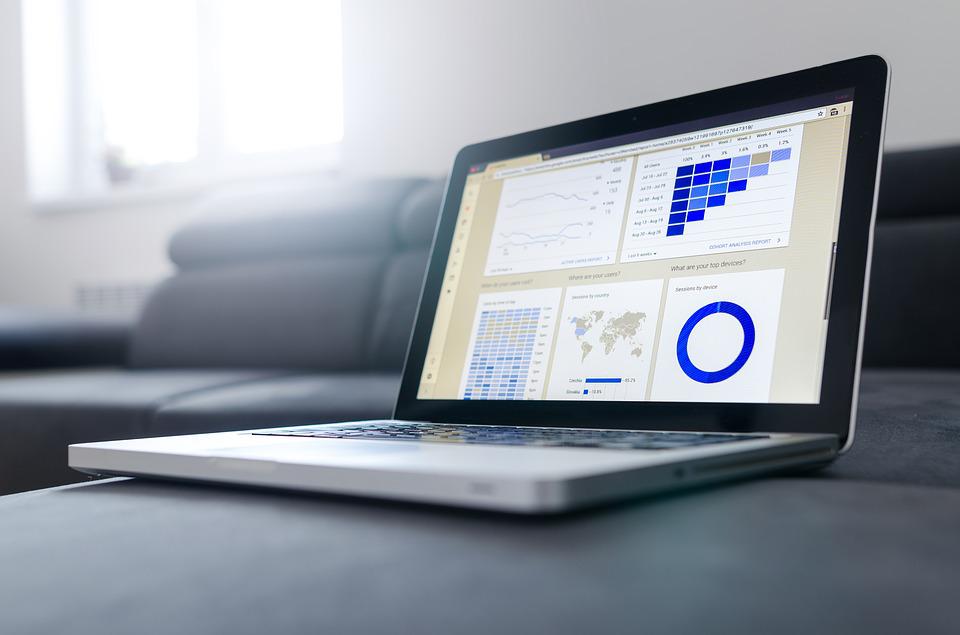
0 Tanggapan untuk "Cara Membuat Tabel di Word dengan Menggunakan Insert dan Insert Tabel"
Post a Comment